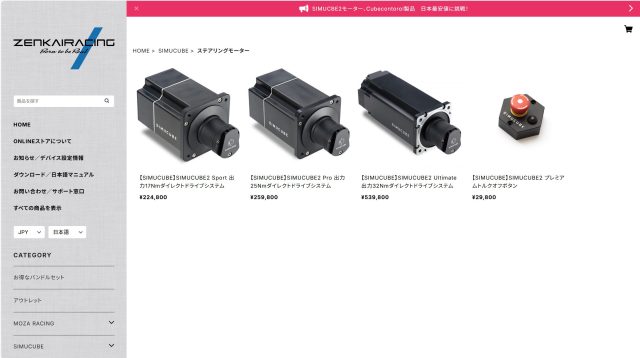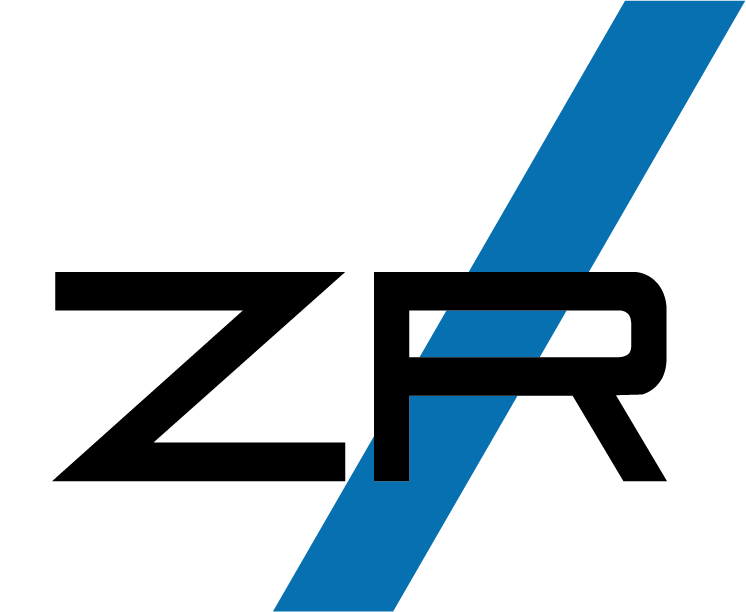レーシングシミュレーター用のステアリングモーターベースとして、最高峰のFFB(フォースフィードバック)を発揮する『SIMUCUBE2 Sport/Pro/Ultimete』
シミュレーターからの緻密な情報量を正確にステアリングに伝えることから、プロのレーシングドライバーからの評価も高く、ZENKAIRACINGサポートドライバーへ提供するシミュレーターにも多数搭載実績のあるモーターベースです。
そんなSIMUCUBE2モーターベースを司る制御ソフトが、公式より無料ダウンロード可能な『True Drive』というソフトウェアです。
こちらを使用することにより、SIMUCUBE2モーターベースの性能を最大限に引き出すことが可能なのですが、なかなか使いこなすことが困難だと感じているユーザーも多くいらっしゃるかと思います。
そこでこのページでは、新たにSIMUCUBE2モーターベースを導入する方、そしてこれまでSIMUCUBE2モーターベースの詳細な設定を触ったことが無い、というユーザー向けに、True Driveの各項目を解説していこうと思います。
■基本情報
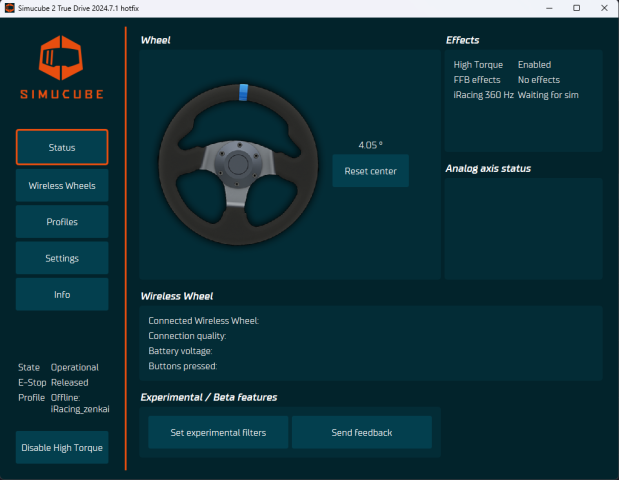
True Driveをダウンロードし、最初に案内されるファームウェアアップデートを完了すると、こちらのページが開いているかと思います。
まずは左下の基本情報について解説します。
【State】
SIMUCUBE2モーターベースの状態を示します。
Operational:通常稼働状態。
Disconnected:接続なし。配線抜けや電源が入っていない可能性があります。
【E-Stop】
付属する緊急停止ボタンの状態を示します。
Relesed:押されていない状態です。
Pressed:緊急停止ボタンが押されている状態です。使用中突然FFBが抜けた場合は、誤ってボタンが押された可能性がありますので、チェックしましょう。
Unknown:接続なし。
【Profile】
現在True Driveで使用中のプロファイル(セッティング)を示しています。
■High Torque Modeの入れ方
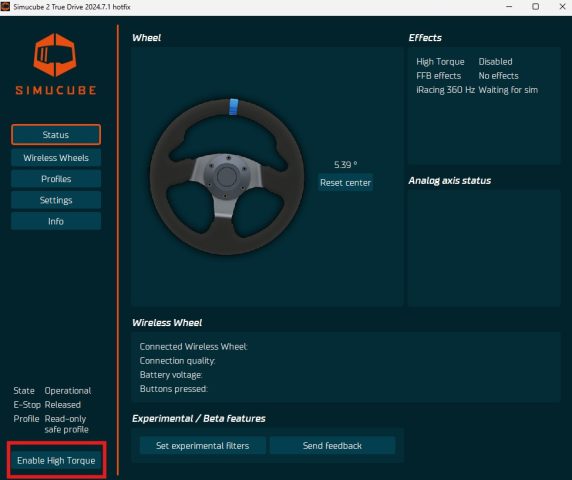
その下の『Enable High Torque』は、SIMUCUBE2をハイトルクモードで使用するための項目になります。
SIMUCUBE2製品は強力なハイトルクを発揮するモーターベースの為、工場出荷時は出力を抑えられています。
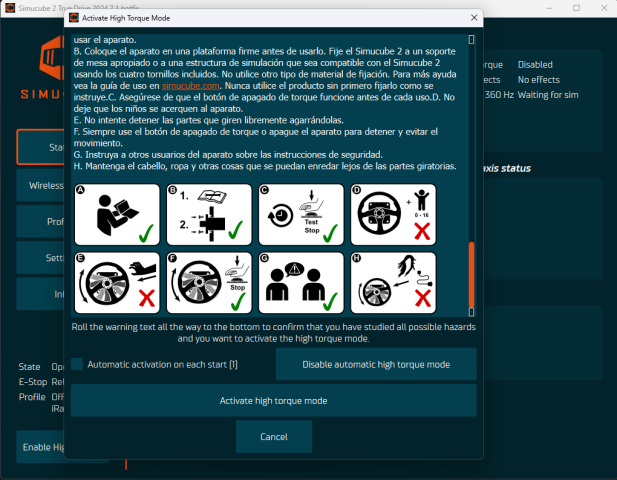
『Enable High Torque』を押すと、Activate High Torque Modeというページが開きます。
ハイトルクモードを使用するにあたっての注意事項、やってはいけないことなどが明記されていますので、内容をよく確認し下までスクロールしてください。
すると、左下の「Automatic activation on each start」の隣の数字が10からカウントダウンが始まりますので、0になるまで待ちます。
0になった後、「Automatic activation on each start」左横のチェックボックスをクリックし、「Activate high torque mode」をクリックすることで、次回起動時には自動でハイトルクモードになった状態でプレイすることが可能です。
■Status
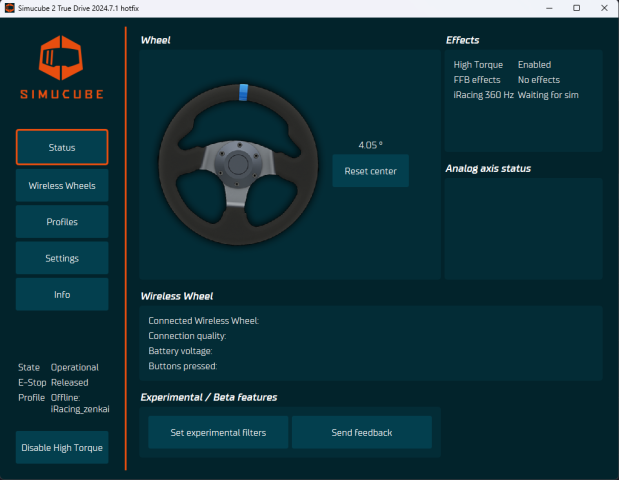
この『Status』画面は、モーターベースの基本的な状態を見ることが出来るページになります。
【Wheel】
モーターベースが正しくPCに接続されていれば、ステアリングのイラストに色が付いています。
初めて電源を付けた時は、おそらくステアリングを真っ直ぐにしていてもTrue Drive内のイラストは左右どちらかを向いている状態だと思いますので、お手元のステアリングをセンターに合わせ『Reset center』をクリックすることでセンター合わせを完了することが出来ます。
以降、使用中にセンターズレを感じた際なども『Reset center』で修正することが出来ます。
■Wireless Wheels
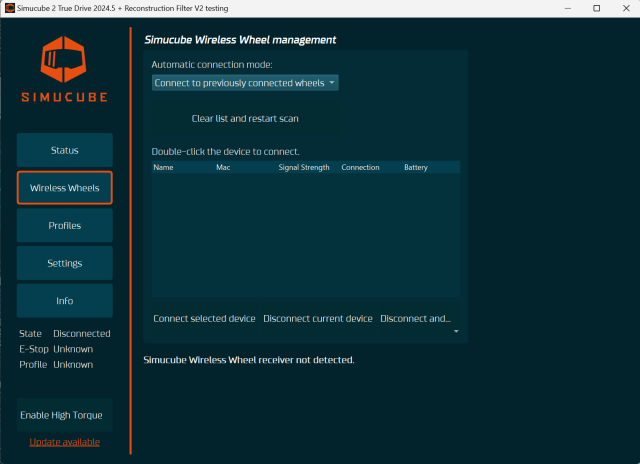
ワイヤレス接続のステアリングを使用すると、こちらのページに接続しているステアリングの状態が表示されます。
■Profiles
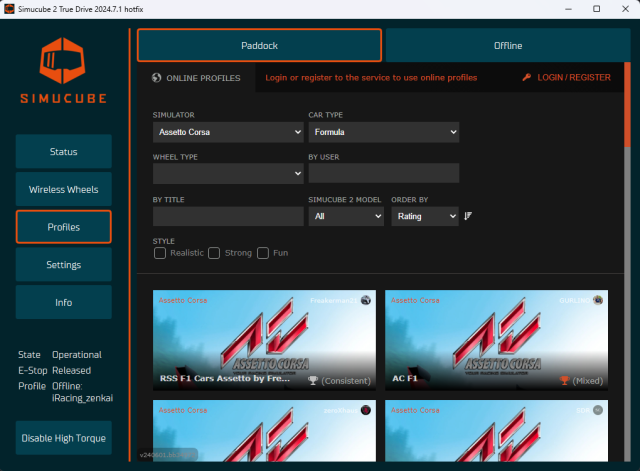
『Profiles』では、SIMUCUBE2のモーターベースの詳細セットアップを行うことが出来ます。
上のタブ『Paddock』では、True Driveでアップロードされたユーザー製作のプロファイルをダウンロードすることが出来ます。
仕様ソフト、車のタイプ、ステアリングタイプ、ユーザー名、タイトル名から検索することも可能です。
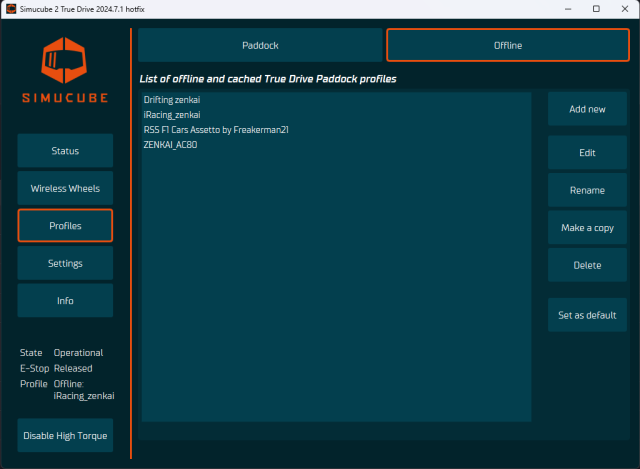
『Offline』に上のタブを切り替えると、PC上に保存しているプロファイルを読み込むことができます。
『Add new』を選択すると、新たにプロファイルを製作することが出来ます。
『Edit』を選択すると、詳細なモーターベースセットアップを行える『Expert settings』というページに移ります。
以下、Expert settingsで調整できるパロメーターを解説いたします。
■Expert settings
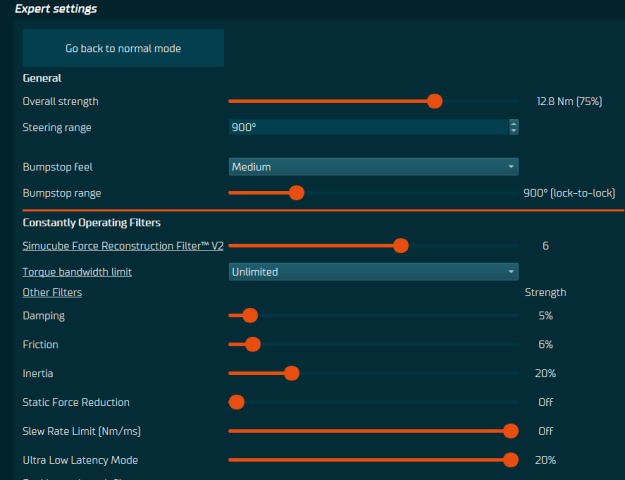
●Genaral(一般的な設定)
【Overall strength】
モーターの出力を設定できます。
Sport/Pro/Ultimeteで出力の最大値が異なります。
【Steering range】
ステアリングの最大切れ角(ロックトゥロック)を変更できます。
基本的にはシミュレーターソフト内の設定と同一の値にします。
【Bumpstop feel】
最大ステアリングロックに触れた時の、これ以上ステアリングが回らないようにするバンプストップの強さを変更できます。
【Bumpstop range】
バンプストップの範囲を設定できます。基本的には『Steering range』と同じ値にします。
●Constantly Operrating Filters(常時稼働フィルター)
True Driveで設定できるSIMUCUBE2のパロメーターは、MOZAのPit Houseで設定するパロメーターとは少し考え方が異なり、シミュレーターソフトから出力される情報に対して「フィルター」をかけて効果を増大・減少させるという手法を取っています。
極端に言えば、これらの値を全て0するとiRacingやアセットコルサなどから出力されたFFBがダイレクトに伝わる、ということになります。
【Simucube Force Reconstruction Filter V2】
FFBの滑らかさを増加させるフィルターの効きを設定できます。
数値が大きい程ステアリングの動きがなめらかになり、小さい程ステアレスポンスが早くなります。
【Torque bandwidth limit】
FFBのクリッピングに影響するパロメーターです。
この数値を低くすると高周波のFFBが排除され、フィードバックはスムーズになりますが情報量は少なくなります。
通常は「Unlimited」に設定しておくのが最適です。
【Damping】
この数値が大きい程、車のサスペンションとタイヤの接地感が大きく伝わり、ステアリングが重くなります。
【Friction】
タイヤの接地感をステアリングに伝える強さを調整できます。
「Damping」と連動して調整したい項目です。
【Inertia】
慣性によるステアリングの重さを設定できます。
値が高い程安定性が増し、低い程応答性が増します。
【Static Force Reduction】
長いコーナーなどでステアリングを回転させ続けるために必要な力を低減できる機能です。
基本的にはOFFで使用します。
【Slew Rate Limit(Nm/ms)】
トルクレベルが変化する速度を調整し、トルクの速度変化を制限する機能です。
基本的にはOFFで使用します。
【Ultra Low Latency Mode】
SIMUCUBE2モーターベースとPC間の遅延が短縮される機能の強さを設定できます。
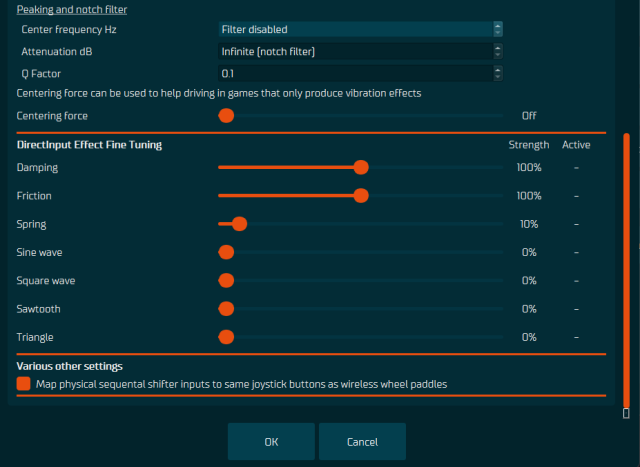
●Peaking and notch filter
【Center frequency Hz】
中心周波数にかけるフィルターを選択できます。
通常は「Filter disabled(フィルター無効)」を選択します。
【Attenuation dB】
ステアリングの減衰量を増大させるフィルターの強さを設定できます。
数値を増やすことで、ステアリングを切り込んでいった時の手応えが増えます。
【Q Facter】
Q値とは振幅増大係数のことで、数値を上げるとハンコンの振動が弱まり安定します。
応答性が悪くなってしまう為、最小値の0.1で使用されることが多いです。
【Centering force】
ステアリングが左右どちらかに切れている時に、モーターの力でセンターに戻そうとする力の値です。
ソフトからの出力ではなく、モーターが自発的にセンターに戻ろうとする力の事なので、FFB信号が全く無いゲームで使用します。
アセットコルサ、iRacing、rFacter2などのレーシングシミュレーターソフトでの使用では、OFFとなります。
●DirectInput Effect Fine Tuning
この項目では、上記で設定した全体的な設定を微調整できます。
設定が完了したら、下のOKをクリックして保存します。
■Settings
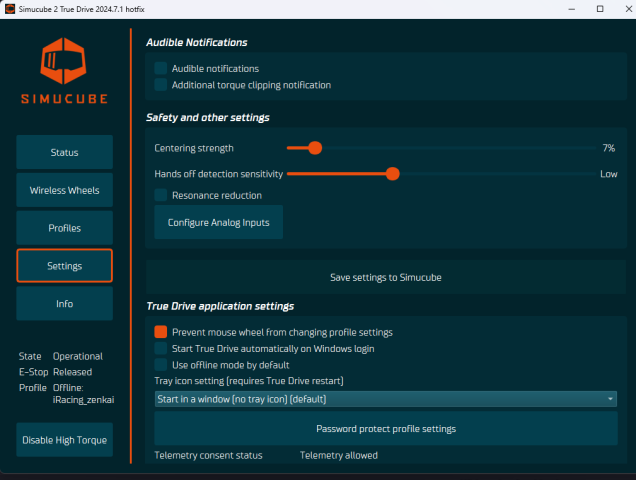
最後に左側タブの『Settings』では、ハードウェアの設定が行えます。
【Audible notifications】
チェックを入れると、電源のON/OFFなどで本体から鳴る「ピピピピ」という音がならないように設定できます。
【Additional torque clipping notiflcation】
チェックを入れると、トルク過多でクリッピングが発生した時に通知されるようになります。
●Safety and other settings
【Centering strength】
ステアリングのセンター感度の力を調整できます。
【Hands off detection sensitivity】
ステアリングから手を離した際に、ステアリングが暴れてしまうのを防ぐ機能の力を調整できます。
通常使用時はLowが推奨になります。
以上がモーターベースに関わるTrue Driveのセッティング項目になります。
多くの項目があり、変更する度に実走するとなるとかなりの工数がかかりますが、最高峰のハンコンモーターであるSIMUCUBE2の性能を最大限に引き出すためには、是非どの項目を変えるとどのように変わるかも把握しておきたいところです。
これまでZENKAIRACINGは、SIMUCUBE2モーターベースを使用したレーシングシミュレーターを数多く生産・提供した実績があり、そのノウハウを生かしたTrue Driveセッティングも近日公開したいと思います。日本国内でのSIMUCUBE2 Ultimateの販売台数・実装実績はNo.1です。
ぜひご期待ください。
SIMUCUBE2モーターベースのお求めは、是非ZENKAIRACING ECサイトへ!